怎么让excel中的数据同步更新到ppt中?
1、首先我们打开Excel文件,拖动鼠标选取需要插入到PPT文件中的部分,选定后右击鼠标,点击复制。
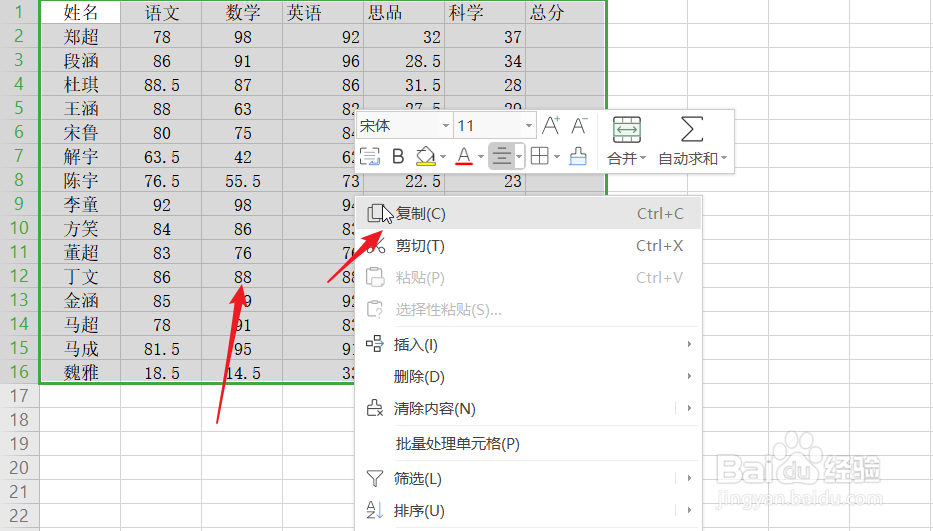
2、关闭Excel文件,打开PPT文件,点击任意一个幻灯片,在开始菜单栏中点击粘贴。在下拉菜单中点击选择性粘贴。
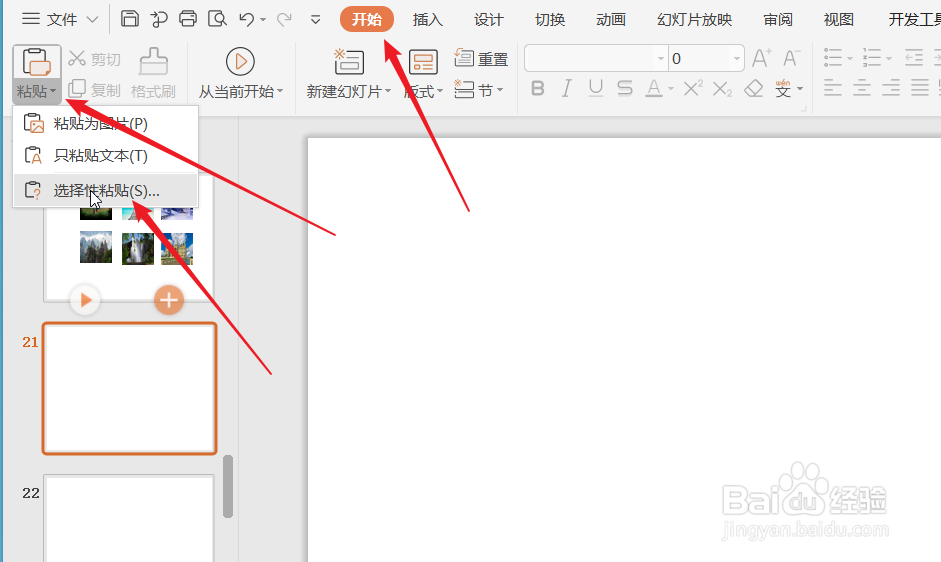
3、在选择性粘贴对话框中,我们点击粘贴链接,然后做选择作为WPS表格对象,选定之后点击确定按钮。
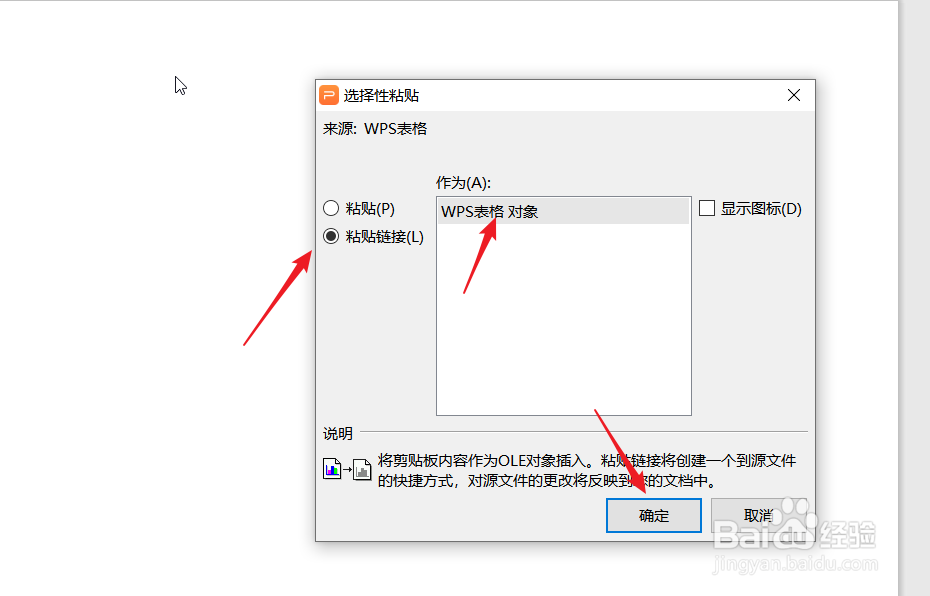
4、如下图所示,我们就将Excel中的数据复制粘贴到了PPT文件中,我们可以拖动改变它的大小和位置。
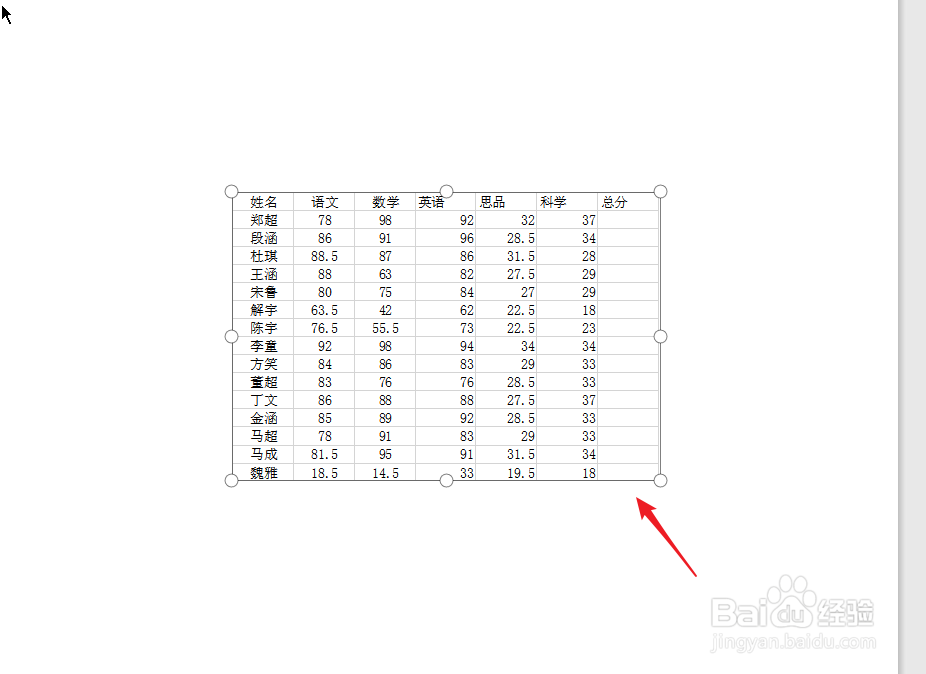
5、我们返回到Excel文件中,更改最后一个单元格中的数字内容,将18修改为88。
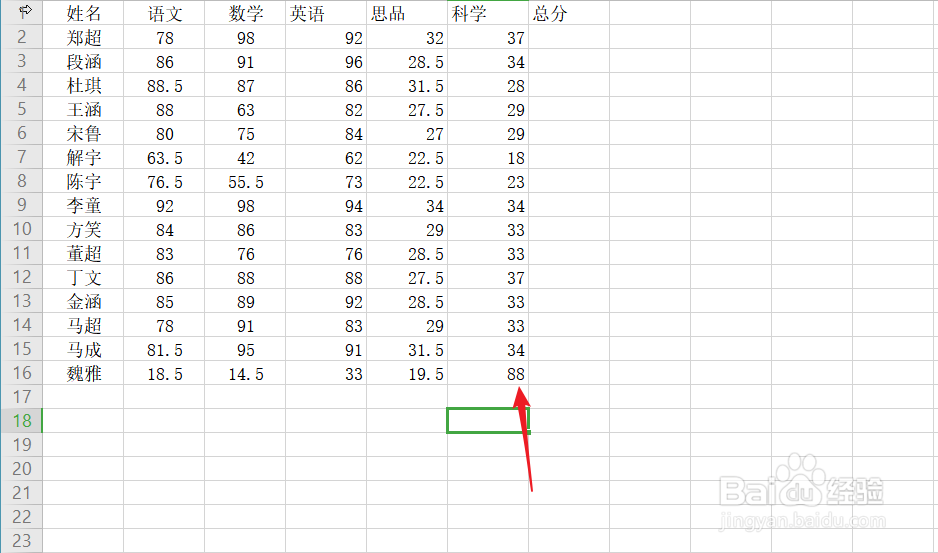
6、返回到PPT文件中,我们可以看到最后一个数据,同步进行了修改,操作完成,点击保存。
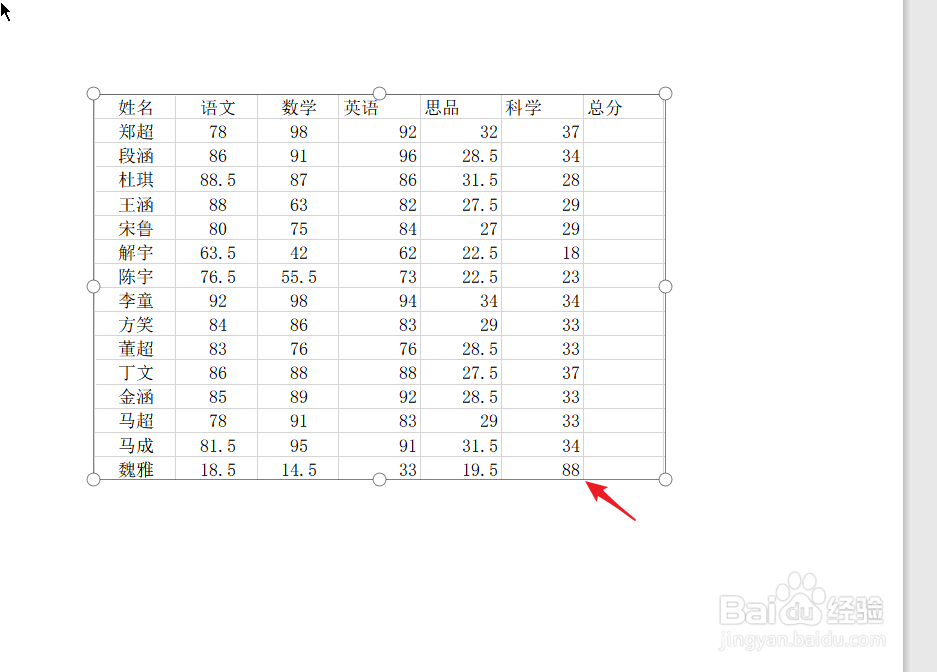
声明:本网站引用、摘录或转载内容仅供网站访问者交流或参考,不代表本站立场,如存在版权或非法内容,请联系站长删除,联系邮箱:site.kefu@qq.com。
阅读量:47
阅读量:131
阅读量:120
阅读量:42
阅读量:46